为什么wifi连接上却不能上网,小编教你为什么wifi连接上却不能上网
- 分类:帮助 回答于: 2018年07月19日 15:13:00
小编最近看到熊小伙伴们在寻找wifi连接上却不能上网的问题的解决。但是你们寻么不想的说呢?接下来小编就来告诉你们解决wifi连接上却不能上网的方法是什么哈·
小编其实经常遇到各种的问题,就像今天会说的问题,为什么wifi连接上却不能上网,我们想要解决的话就要找到解决的方法。接下来小编就来和你们说说解决wifi连接上却不能上网的范解决方阿富汗
连接wifi图-1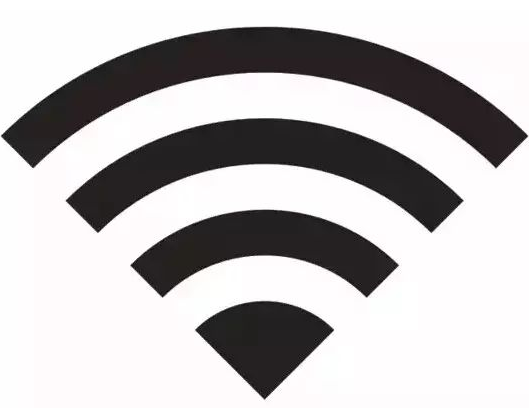
原因及解决方法:
1.无线路由器上网设置问题
请进入你的无线路由器设置界面,在“系统状态”(有的路由器上是:运行状态)选项下,查看“WAN口状态”信息;如果下面的参数全部是0
WAN口状态下面的参数全部是0,说明无线路由器与宽带运营商之间没有建立连接,那么手机连接到路由器的wifi信号,自然也是不能够上网的了。
解决办法:请重新设置你的无线路由器,确保“WAN口状态”下面有IP地址参数,如下图所示。TP-Link、腾达、水星、迅捷、磊科、D-Link这几个品牌的无线路由器上网设置,本站都有详细的介绍说明,请在本站查看。
2.“上网控制”的影响
如果用户开启了无线路由器上的“上网控制”功能,但是由于上网控制的规则设置不合理,也会导致手机连接上wifi却不能上网的情况出现
解决办法:关闭“上网控制”功能
3.“无线MAC地址过滤”的影响
“无线MAC地址过滤”功能,主要是用来限制无线设备上网的,如果设置不合理,也会让你无法上网的。
解决办法:关闭“无线MAC地址过滤”功能
4.“家长控制”影响
“家长控制”和“上网控制”、“无线MAC地址过滤”功能的左右一样,都是用来控制、限制设备上网的。一般这几个功能都是不建议启用的,因为设置不正确,会导致自己的设备也无法上网。
解决办法:关闭“家长控制”功能。
 有用
26
有用
26


 小白系统
小白系统


 1000
1000 1000
1000 1000
1000 1000
1000 1000
1000 1000
1000 1000
1000 0
0 0
0 0
0猜您喜欢
- 怎么格式化c盘2023/01/28
- 被电脑病毒攻击了怎么办?带你一一识破..2022/11/02
- dxf文件怎么打开,小编教你dxf文件怎么..2018/06/06
- 电脑主板中病毒怎么办2022/12/28
- 显卡风扇不转,小编教你风扇不转解决方..2018/09/12
- 4000到6000性价比高的笔记本推荐..2022/04/21
相关推荐
- 解答序列号是什么2018/11/03
- 如何解决蓝屏提示chkdsk2020/10/10
- 电脑一开机就蓝屏怎么解决..2022/08/20
- 在淘宝远程装系统安全吗可靠吗..2020/08/29
- 小编教你电脑麦克风没声音怎么设置..2017/09/01
- 介绍可靠的windows系统下载地址..2021/05/14

















